Экономия заряда: как управлять настройками браузера для долгой работы ноутбука
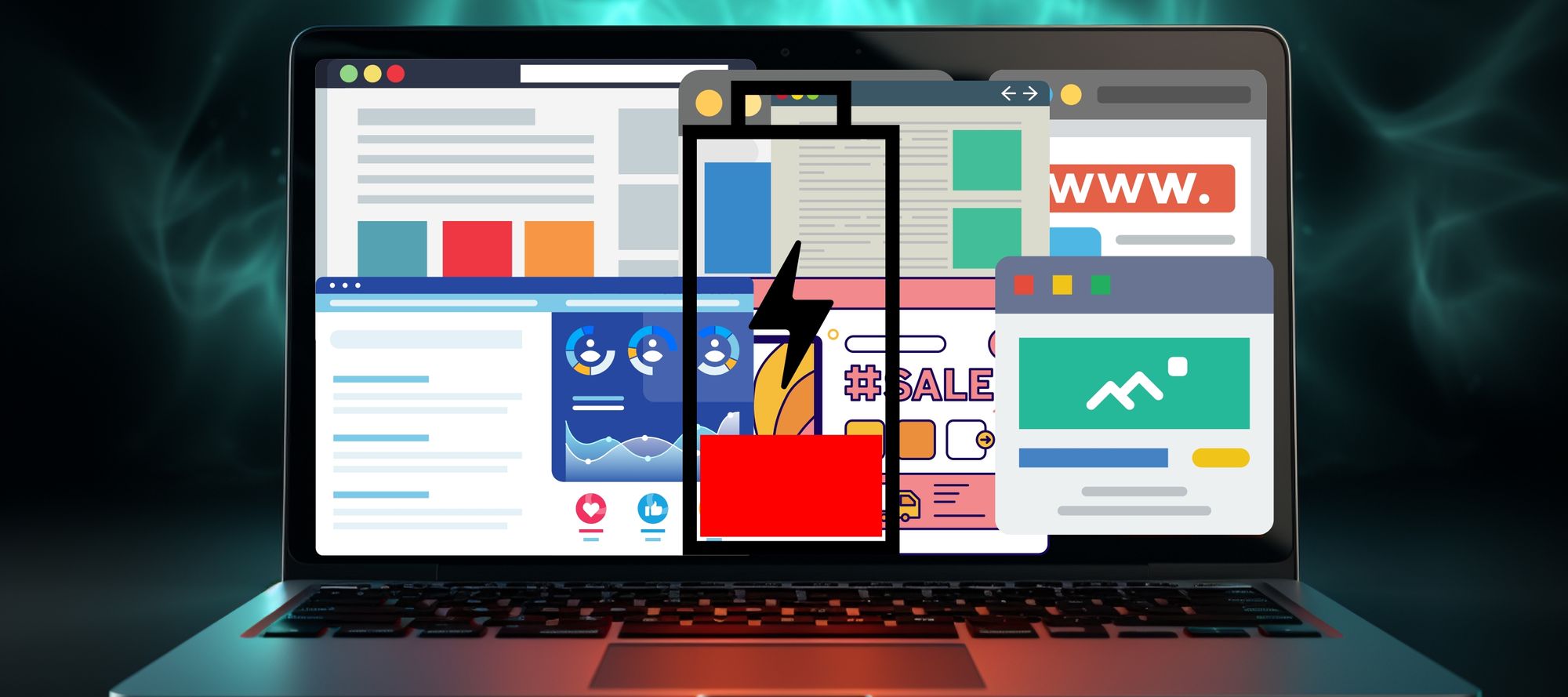
Минимизация потребления энергии браузером может существенно увеличить время работы ноутбука от батареи. Постоянная активность вкладок, загрузка данных и множество пингов в Интернете могут быстро снижать заряд батареи. Однако, существуют способы оптимизировать работу браузера для экономии энергии, и некоторые популярные браузеры даже предоставляют встроенные инструменты для этой цели. Применяя несколько или все эти методы, вы можете увеличить время автономной работы вашего ноутбука и сэкономить заряд батареи.
Экономия энергии в Google Chrome
Google Chrome известен своим потреблением энергии, но функция "Экономия энергии" может изменить эту ситуацию. Она автоматически активируется, когда уровень заряда вашего ноутбука опускается до 20%, и ограничивает фоновую активность в браузере, а также отключает некоторые визуальные эффекты.
Эта функция включена по умолчанию, но вы можете проверить ее статус и настройки, перейдя в "Настройки" Chrome, затем в раздел "Производительность". Там вы можете полностью отключить энергосбережение, включить его автоматическую активацию при уровне заряда 20% или активировать его каждый раз, когда ваш ноутбук работает от батареи.
Еще одной полезной функцией в Chrome является "Memory Saver" ("Экономия памяти"), которую также можно настроить в разделе "Производительность". Она позволяет освобождать память от неактивных вкладок, переводя их в спящее состояние до момента их повторного использования. Это не является специальной функцией экономии заряда батареи, но, освобождая системные ресурсы, такие как оперативная память (ОЗУ), вы также повышаете продолжительность работы батареи. Кроме того, если есть веб-сайты, которые вы хотите исключить из режима экономии памяти, вы можете добавить их в белый список нажатием на кнопку "Добавить".
Режим эффективности в Microsoft Edge
Microsoft Edge также предлагает функцию энергосбережения, известную как режим эффективности. Этот режим снижает активность вкладок, отключает оптимизацию видео и откладывает вкладки, которые не были активны в течение пяти минут. В результате браузер может работать немного медленнее, но зато значительно сокращается потребление заряда батареи вашего ноутбука.
Чтобы настроить режим эффективности в Microsoft Edge, нажмите на три точки в правом верхнем углу, затем выберите "Настройки" и перейдите в раздел "Система и производительность". Здесь вы можете выбрать между режимом сбалансированной экономии, который пытается обеспечить равновесие между скоростью работы браузера и временем автономной работы, и режимом максимальной экономии, который нацелен на максимальное сокращение потребления заряда батареи. Вы также можете полностью отключить режим эффективности, если желаете.
Настройки "Эффективности" предоставляют дополнительные возможности. Вы можете указать, через какое время Edge должен переводить неактивные вкладки в спящий режим, а также добавить исключения для определенных веб-сайтов, которые вы хотите исключить из режима экономии энергии. Кроме того, вы можете активировать этот режим при использовании ноутбука только от батареи, чтобы дополнительно снизить потребление энергии.
Экономия заряда батареи в Opera
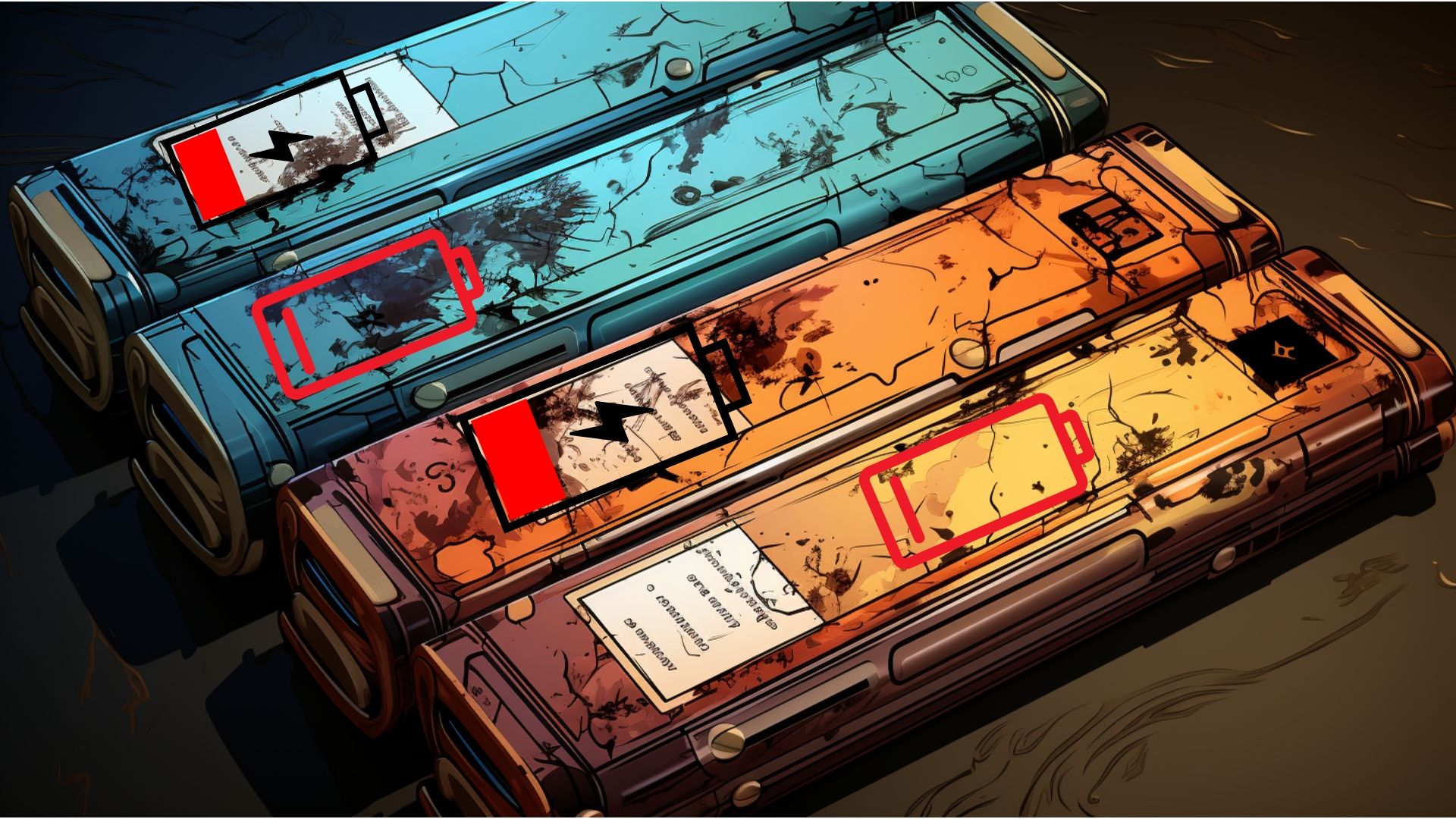
Браузер Opera также предоставляет встроенный режим экономии заряда, который называется "Battery Saver" ("Экономия заряда батареи"). Он работает, отключая фоновую активность, которая не является необходимой для текущей вкладки, а также отключает некоторые плагины и анимацию.
Когда вы используете Opera на ноутбуке и работаете от батареи, значок "Battery Saver" появляется на панели инструментов (выглядит как батарея). Нажмите на него, чтобы узнать, сколько времени вам осталось для работы в Интернете с текущим уровнем заряда. Вы также можете кликнуть на значок шестеренки, чтобы настроить экономию энергии.
Однако опции конфигурации в режиме "Battery Saver" в Opera ограничены. Вы можете выбрать автоматическую активацию режима при достижении уровня заряда батареи 80, 50 или 20 процентов, или при каждом отключении ноутбука от источника питания. В целом, это простой, но эффективный способ сэкономить заряд батареи при использовании браузера Opera на ноутбуке.
Общие советы для экономии заряда батареи в любом браузере:
- Ограничьте количество открытых вкладок: Чем меньше у вас одновременно открыто вкладок, тем меньше нагрузка на систему и батарею. Старайтесь закрывать неиспользуемые вкладки.
- Используйте расширения для управления вкладками: Различные сторонние расширения, такие как Auto Tab Discard для Firefox или Tab Suspender для Chrome, могут автоматически выгружать неактивные вкладки, уменьшая потребление ресурсов и заряда батареи.
- Воспользуйтесь темным режимом: Если ваш браузер поддерживает темный режим, включите его. Темный фон веб-страницы может снизить энергопотребление дисплея, что положительно скажется на заряде батареи.
- Обновляйте браузер и его расширения: Регулярные обновления программного обеспечения могут исправлять ошибки, улучшать производительность и оптимизировать потребление ресурсов, в том числе энергии.
- Отключите автоматическое воспроизведение видео: В настройках браузера отключите автоматическое воспроизведение видео на веб-страницах. Это поможет избежать лишнего расхода заряда батареи на неактивных вкладках.
- Ограничьте использование плагинов: Некоторые плагины и расширения могут значительно увеличить потребление ресурсов. Выбирайте только те, которые действительно необходимы.
- Уменьшите яркость дисплея: Снижение яркости дисплея вашего ноутбука может существенно сэкономить заряд батареи.
- Используйте энергосберегающие режимы ОС: Помимо настроек браузера, не забывайте использовать энергосберегающие режимы операционной системы вашего ноутбука. Это также способствует увеличению времени автономной работы.
Следуя этим советам, вы сможете максимально оптимизировать потребление энергии вашим браузером и продлить время работы ноутбука от одной зарядки.
